Comment enregistrer un réassort ou une réception de marchandise en magasin
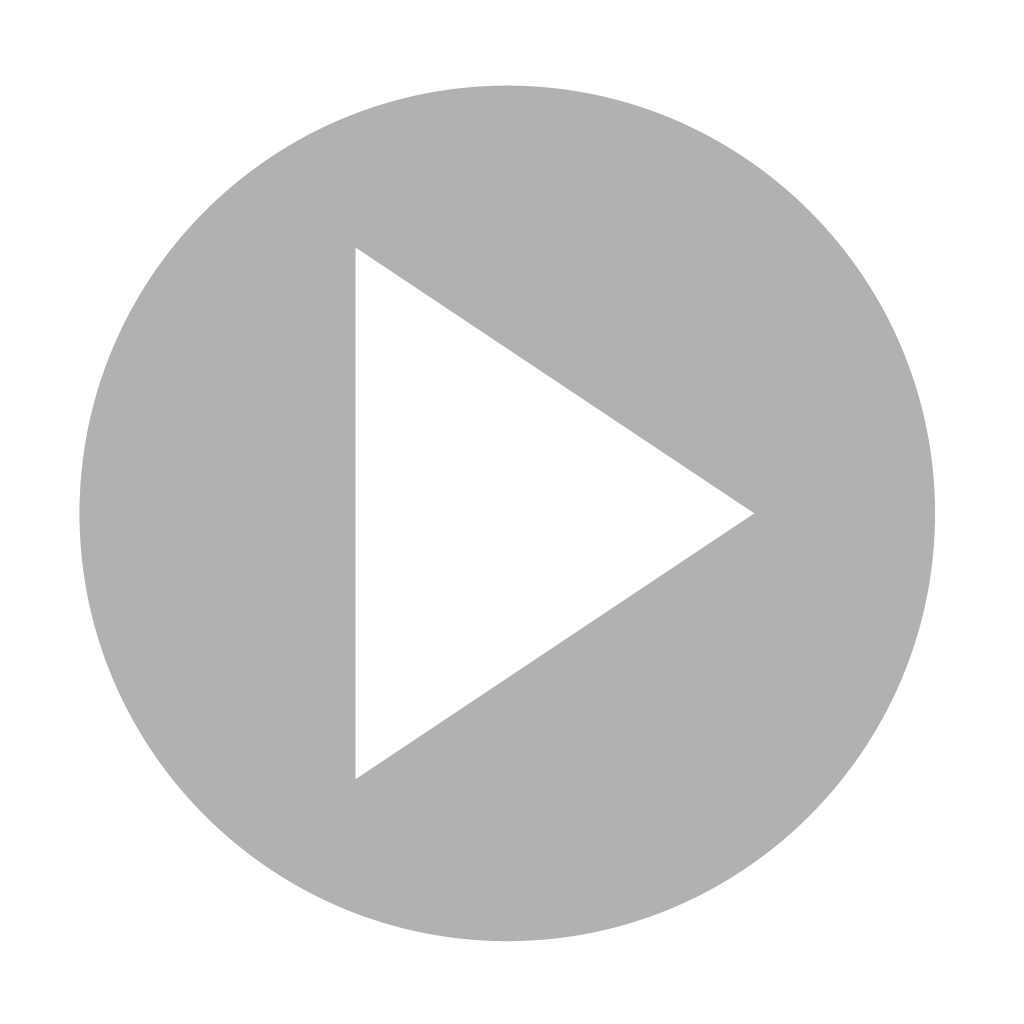
Après avoir effectué une commande depuis l’un de vos points de ventes, et Lorsqu’il s’agira d’enregistrer la réception de la marchandise commandée en question sur le POS de votre magasin, il vous suffira de suivre ces étapes :
-
Déverrouillez votre session.
Si vous n’atterrissez pas directement sur le menu, appuyez sur les 3 traits situés dans la partie supérieure gauche de votre écran pour y aller.
-
Dans la section “Approvisionnement”, Allez dans la rubrique “Fux Centrale d’achat”
-
Appuyez sur la ligne relative à l’un des produits commandés
-
Il vous sera ensuite possible de renseigner de façon individuelle les quantités reçues de chacun des produits que vous aurez commandé en utilisant le clavier numérique situé dans la partie droite de votre écran;
Commencez par y insérez le chiffre ou le nombre correspondant à la quantité puis appuyez sur le produit dont il s’agit dans la partie gauche de votre écran.
-
Ou alors, et dans le cas ou le compte est bon et que les quantités reçues des produits sont identiques aux quantités commandées, vous pourrez enregistrer la réception du tout à la fois en appuyant sur “Sélectionner tous”;
La sélection s’affichera ainsi dans la barre latérale dans la partie droite de votre écran en dessous du clavier numérique
-
Continuez l'opération en appuyant sur le bouton “Valider” ou “Réception totale” respectivement et selon la méthode choisie.
Les cercles “jaunes” à gauche de chacune des lignes relatives aux produits commandés de votre liste deviendront “vert” qui correpondra à “traitée” pour ainsi dire commande réceptionné.
Les produits reçu s'ajouteront dès lors au stock de votre magasin, qu’il vous sera possible de consulter en allant dans la rubrique “ Etat de stock”